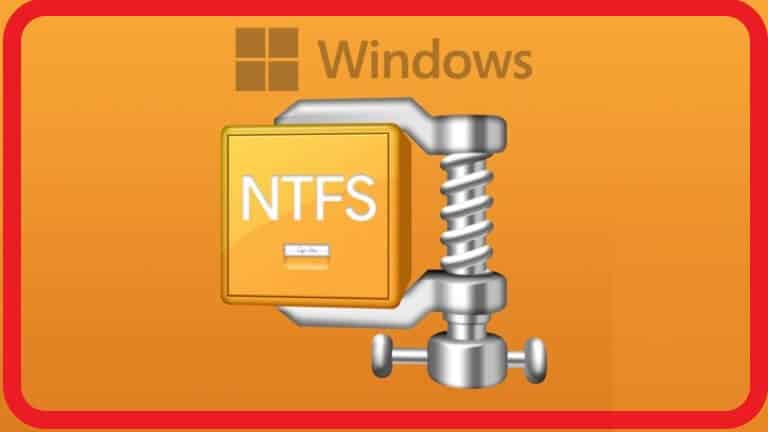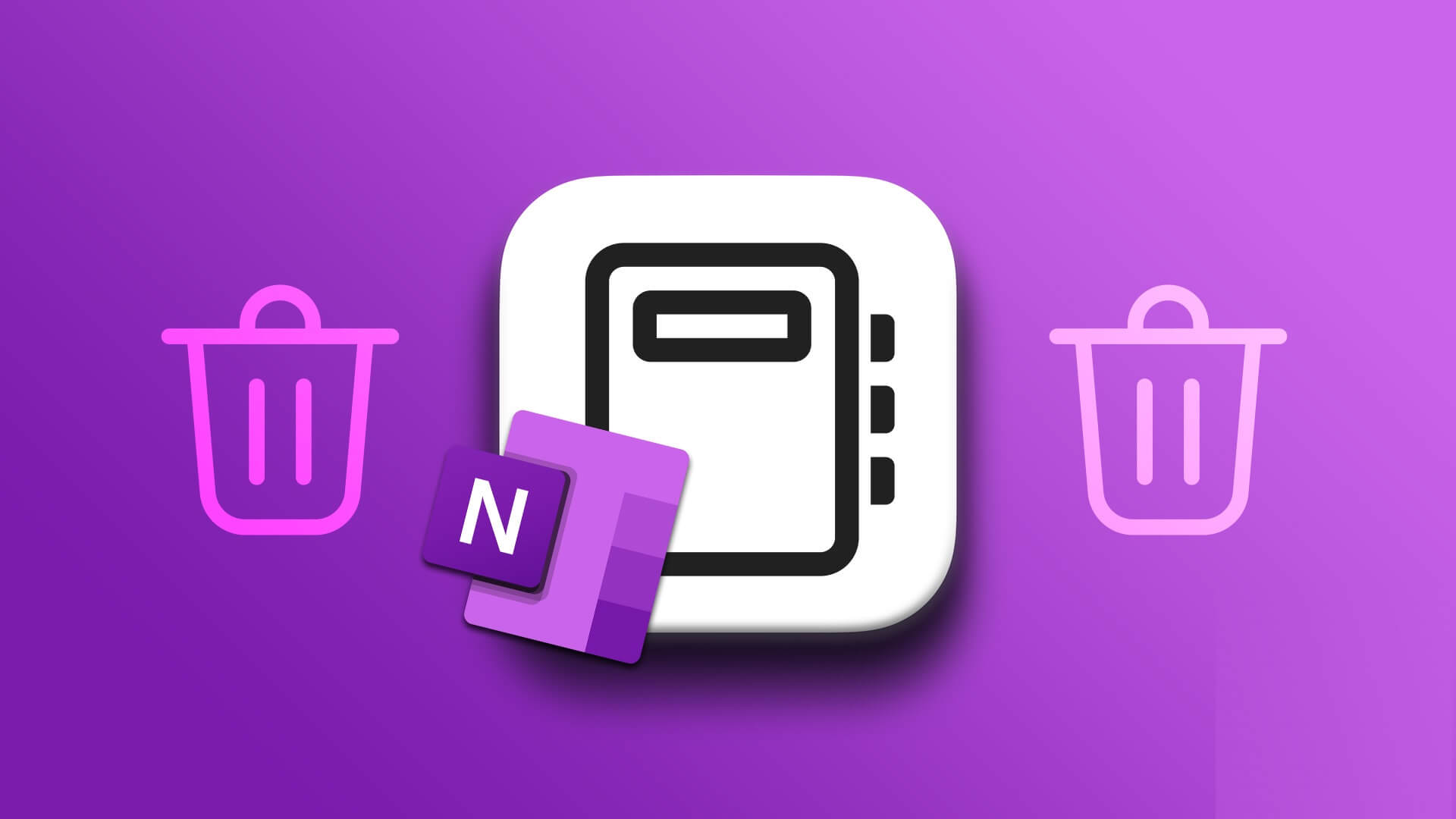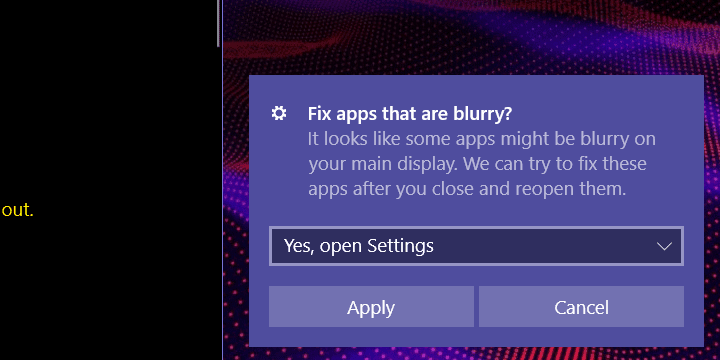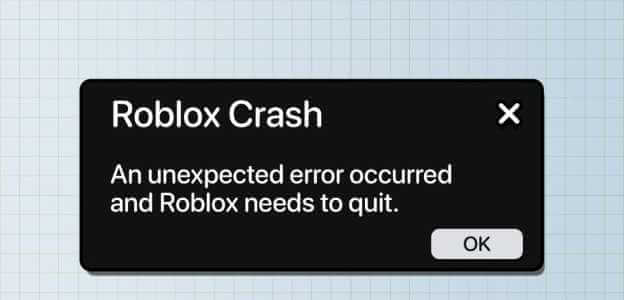Aplikace Sticky Notes pro Windows je dar z nebes pro lidi, kteří neustále hledají tužku a papír, aby si mohli dělat důležité poznámky, během oficiální práce nebo školních/vysokoškolských přednášek. My doma aplikaci Sticky notes široce používáme a zjišťujeme, že splňuje všechny naše potřeby. Kromě integrace OneDrive je jedním z hlavních prodejních bodů to, že stejnou poznámku můžeme najít na více zařízeních přihlášených ke stejnému účtu. V tomto článku uvidíme, jak používat Sticky Notes ve Windows 11 a také jak skrýt nebo odkrýt Sticky Notes.
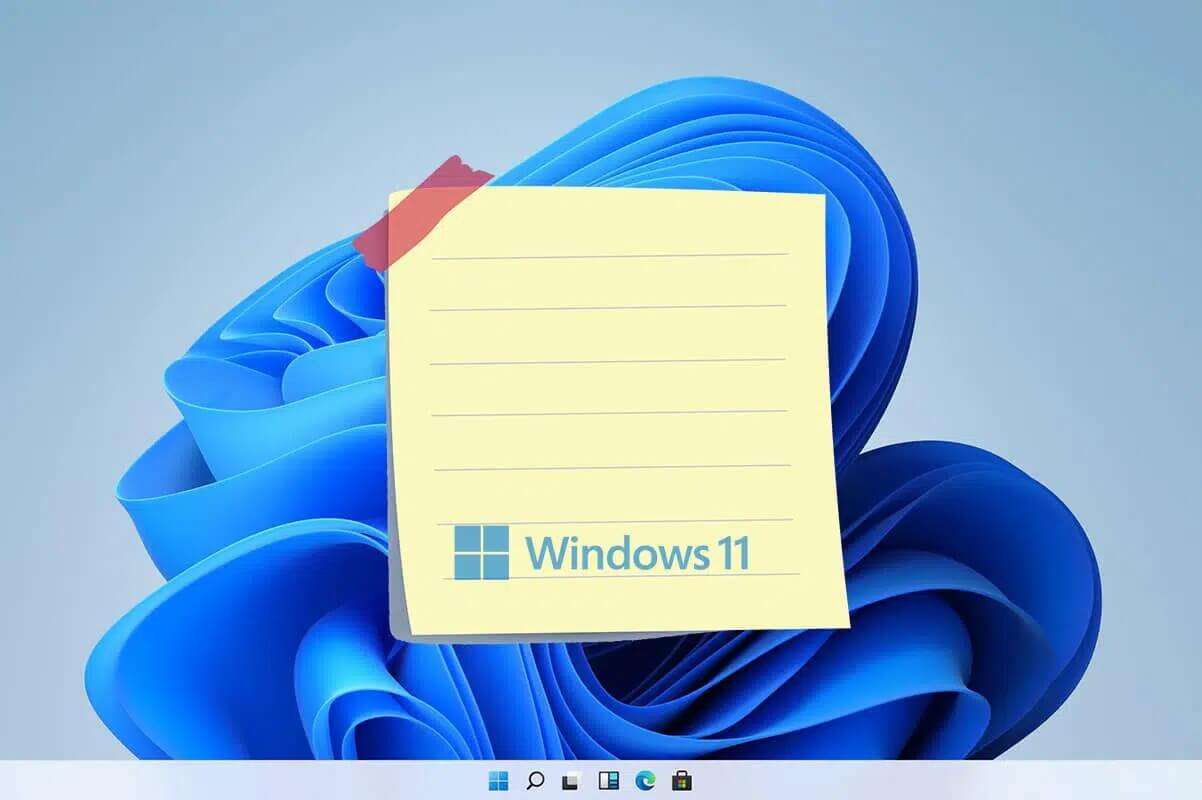
Jak používat Sticky Notes ve Windows 11
تطبيق Sticky Notes Kompatibilní s mnoha platformami včetně stolního počítače/laptopu a dokonce i vašeho smartphonu. Sticky Notes obsahuje mnoho funkcí, jako je podpora pro vstup perem, který dává fyzický pocit výstupu poznámky na fyzický poznámkový blok. Projdeme si základy toho, jak používat Sticky Notes ve Windows 11 a jak z toho vytěžit maximum.
Sticky Notes se velmi snadno používá.
- Při prvním spuštění budete požádáni o přihlášení pomocí účtu Microsoft. Když jste přihlášeni, můžete svůj účet Microsoft použít k zálohování a synchronizaci poznámek na více zařízeních. Pokud jste to ještě neudělali, měli byste si vytvořit účet pro zálohování poznámek.
- Pokud chcete aplikaci pouze používat bez přihlášení, přeskočte přihlašovací obrazovku a začněte ji používat.
Krok 1: Otevřete aplikaci Sticky Notes
Chcete-li otevřít rychlé poznámky, postupujte takto:
1. Klikněte na ikonu البحث A napište Sticky Notes.
2. Poté klikněte "otevřít" začít.
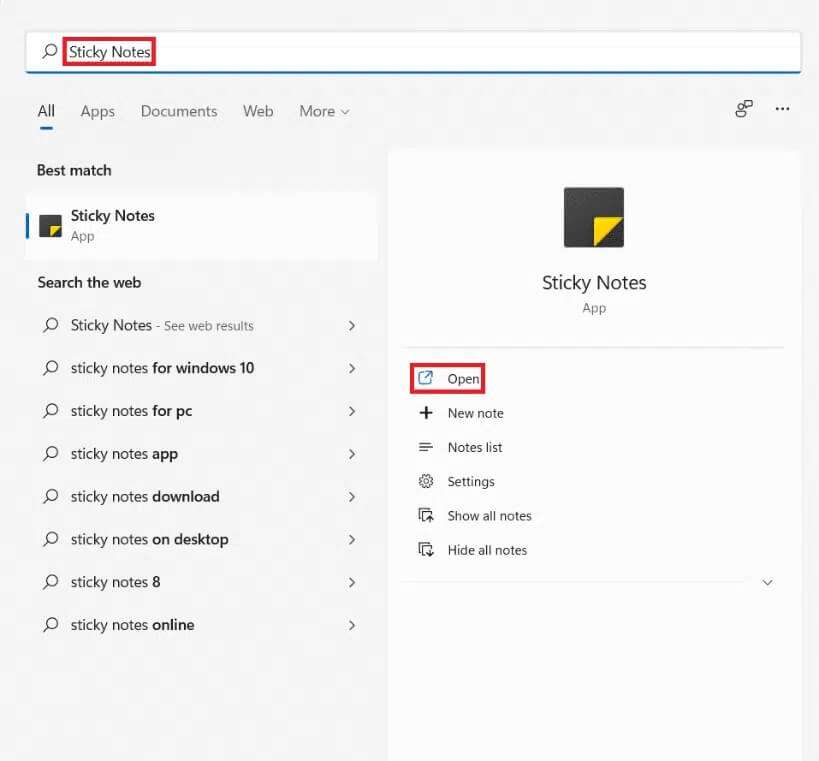
3a. Udělej toPřihlášení na váš účet Microsoft.
3b. Místo toho přeskočte přihlašovací obrazovku a začněte používat aplikaci.
Krok 2: Vytvořte poznámku
Chcete-li vytvořit novou poznámku, postupujte podle uvedených kroků:
1. Spusťte aplikaci Sticky Notes Jak je popsáno v kroku 1.
2. Klepněte na ikonu + v levém horním rohu okna.
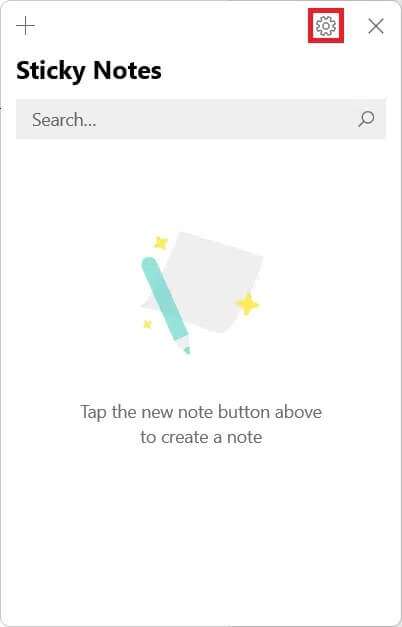
3. Nyní můžete přidat poznámku do nového žlutého krátkého okna.
4. Svou poznámku můžete upravit pomocí dostupných nástrojů uvedených níže.
- široký
- Úhlopříčka
- podtrhnout
- Přeškrtnutí
- Výměna bodů
- přidat obrázek
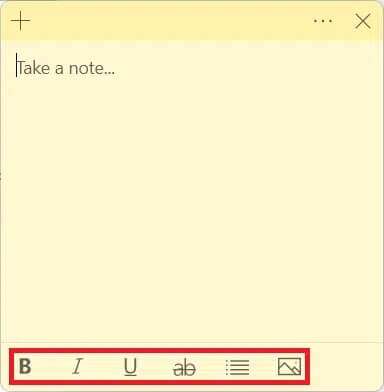
Krok 3: Změňte barvu motivu poznámky
Zde jsou kroky ke změně barvy motivu pro konkrétní poznámku:
1. V okně "Poznamenejte si..." , klikněte na ikonu Tři body a vyberte nabídku.
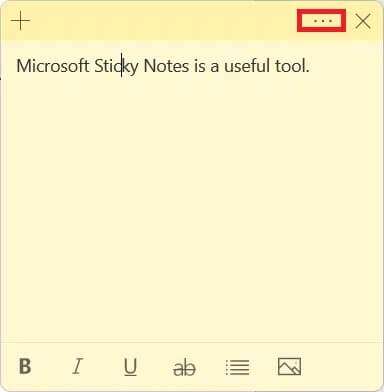
2. Nyní vyberte požadovanou barvu z dané palety sedmi barev.
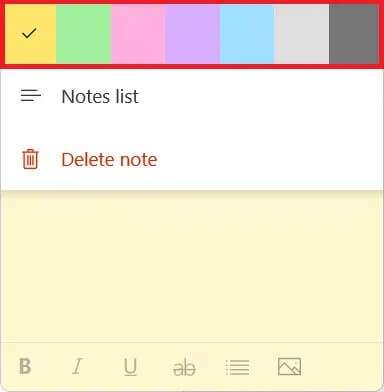
Krok 4: Změňte motiv aplikace Sticky Notes
Chcete-li změnit motiv aplikace Sticky Notes, postupujte takto:
1. Spusťte aplikaci Sticky Notes A klikněte na ikonu Ozubené kolo Otevřít Nastavení.
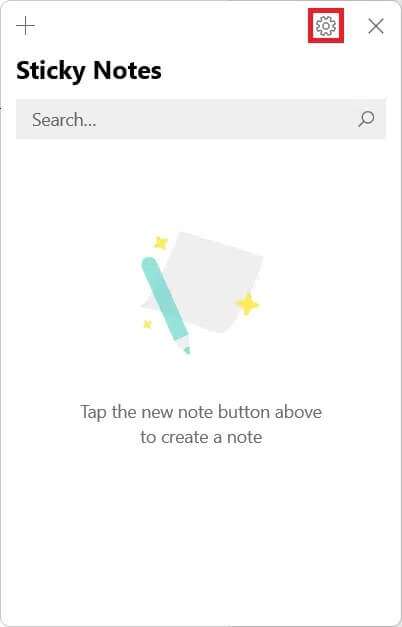
2. Přejděte dolů na barevné oddělení.
3. Vyberte libovolný motiv z následujících dostupných možností:
- světlo
- temný
- Použít můj režim Windows
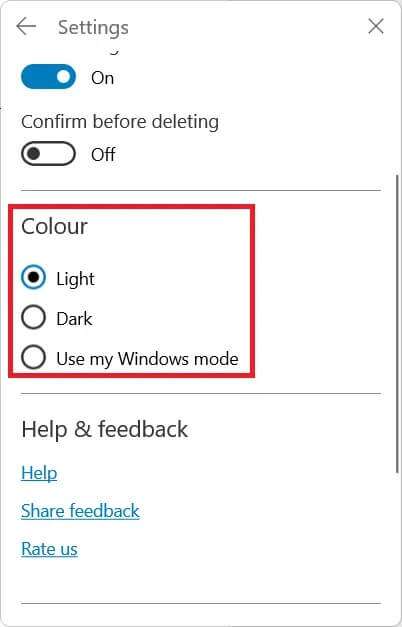
Krok 5: Změňte velikost poznámky
Chcete-li změnit velikost okna poznámek, postupujte takto:
1. Otevřete Poznámka a dvakrát klikněte Záhlaví pro maximalizaci okna.
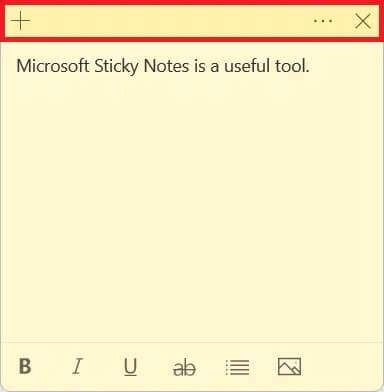
2. Nyní můžete znovu dvakrát kliknout na záhlaví a vrátit jej zpět na výchozí velikost.
Krok 6: Otevřete nebo zavřete poznámky
Poznámku můžete otevřít dvojitým kliknutím. Místo toho postupujte podle následujících kroků:
1. V okně samolepící papírky , klikněte pravým tlačítkem myši Pozorování.
2. Vyberte možnost Otevřete poznámku.
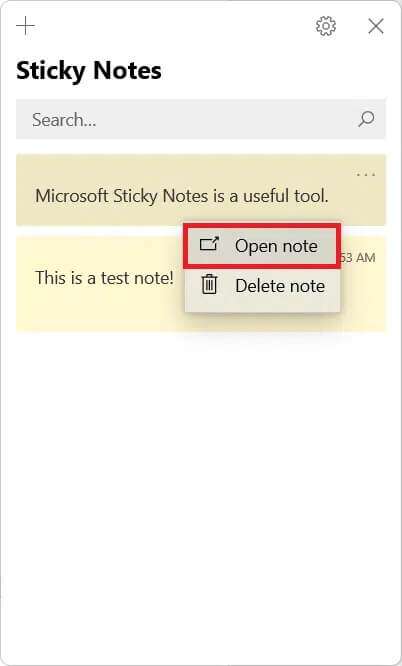
Oznámení: Poznámku můžete kdykoli obnovit do středu seznamu.
3a. Klikněte na ikonu X v okně zavřete Lepící poznámkové papírky.
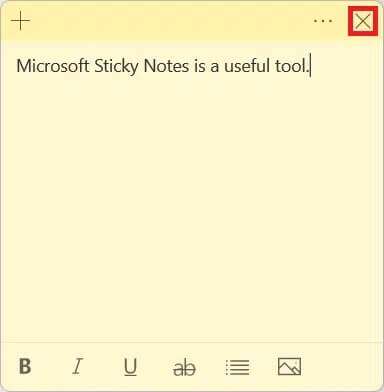
3b. Případně klikněte pravým tlačítkem na otevřenou poznámku a vyberte možnost Zavřít poznámku zobrazenou šedě.
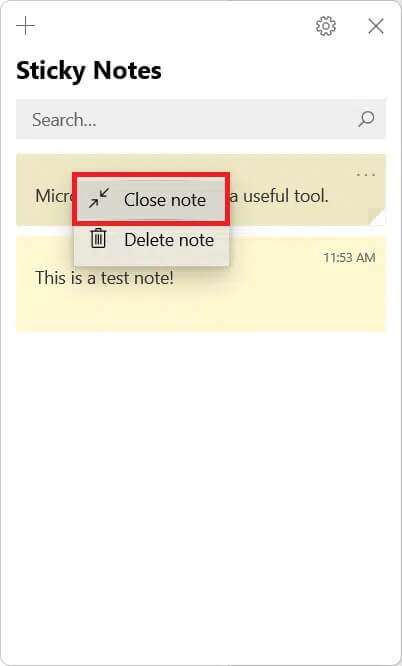
Krok 7: Smažte poznámku
Sticky Note lze odstranit dvěma způsoby. Postupujte podle některého z nich a udělejte totéž.
Možnost 1: Prostřednictvím stránky s poznámkami
Poznámku můžete při psaní smazat následovně:
1. Klikněte na ikonu Tři body v pravém horním rohu okna.
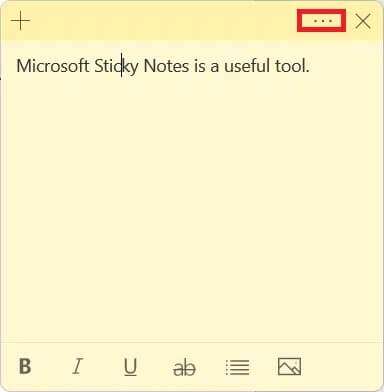
2. Nyní klikněte na Možnost Smazat poznámku.
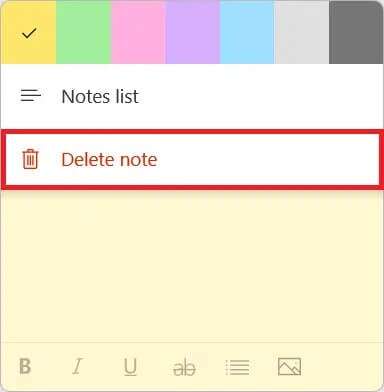
3. Nakonec klepněte na "vymazat" Pro potvrzení.
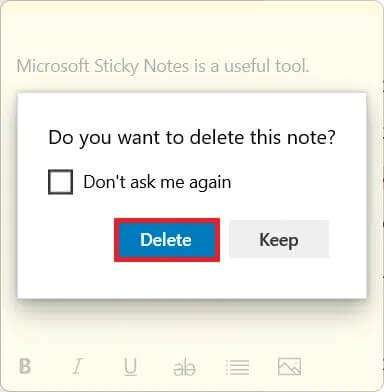
Možnost 2: Prostřednictvím stránky se seznamem poznámek
Případně můžete poznámku odstranit také prostřednictvím seznamu poznámek, a to následovně:
1. Umístěte ukazatel myši Poznámka které chcete smazat.
2. Klikněte na ikonu Tři body a vyberte možnost Smazat poznámku , Jak je znázorněno.
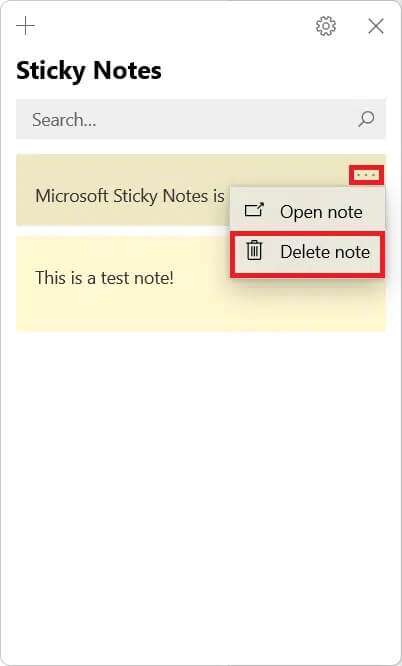
3. Nakonec klepněte na "vymazat" v potvrzovacím poli.
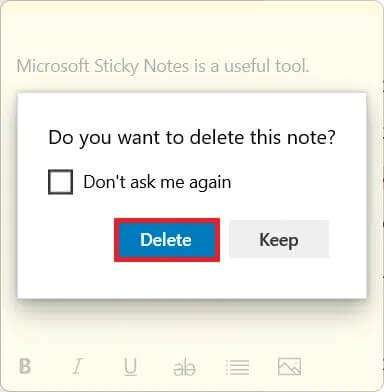
Krok 8: Zavřete aplikaci Sticky Notes
Můžete kliknout na ikonu X v okně zavřete aplikaci Sticky Notes.
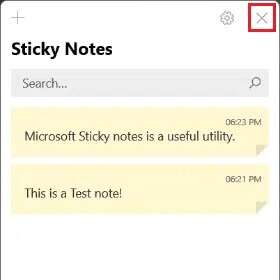
Jak skrýt nebo zobrazit rychlé poznámky
Obrazovku můžete zachránit před nepořádkem pomocí příliš mnoha poznámek. Nebo možná chcete zobrazit všechny své poznámky na jednom místě.
Možnost 1: Skrýt rychlé poznámky
Zde jsou kroky ke skrytí rychlých poznámek ve Windows 11:
1. Klepněte pravým tlačítkem na ikonu Sticky Notes في Hlavní panel
2. Poté vyberte Zobrazit všechny poznámky z okna kontextová nabídka.
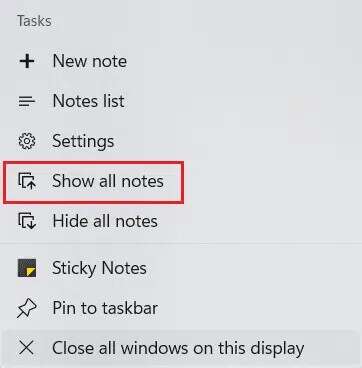
Možnost 2: Zobrazit samolepicí bločky
Zde jsou kroky k zobrazení všech rychlých poznámek ve Windows 11:
1. Klepněte pravým tlačítkem na ikonu Sticky Notes في Hlavní panel.
2. Vyberte možnost Zobrazit všechny poznámky z kontextové nabídky, která je zvýrazněna a zvýrazněna.
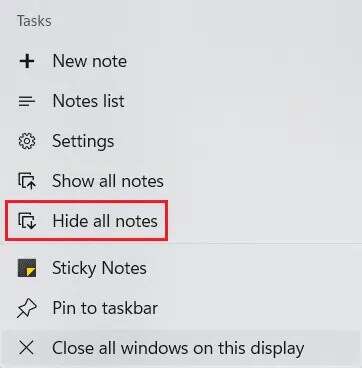
Doufáme, že jste tento článek shledali zajímavým a užitečným o tom, jak používat Sticky Notes ve Windows 11. Také jste se naučili, jak zobrazit nebo skrýt všechny Sticky Notes najednou. Své návrhy a dotazy můžete zasílat v sekci komentářů níže. Můžete nám také říct, co byste chtěli slyšet příště